شرح طريقة تغيير كلمة سر الجيميل خطوة بخطوة بالصور وما هو رابط تغيير كلمة المرور الخاصة بحسابك على جوجل، حيث يعد اعادة ضبط كلمة السر الخاصة بك على Gmail من الامور الهامة والتي من خلالها تستطيع الحفاظ على الايميل الخاص بك من السرقة او الاختراق.
وفي هذا المقال من موقع عرب فور نت سوف نتعرف سويا كيفية تغير كلمة السر الجيميل بمنتهى السهولة خطوة بخطوة شرح بالصور وبالفيديو سواء من الكمبيوتر او من الهاتف، تغيير كلمة مرور جميل، كيفية تغير كلمة السر جميل بالصور، طريقة تغيير كلمة مرور حساب جيميل، تغيير كلمة سر Gmail على الهاتف خطوة بخطوة بالتفصيل شرح مبسط.
 |
| تغيير كلمة سر الجيميل |
كيفية تغيير كلمة سر الجيميل
يمكنك تعديل أو تغير كلمة المرور الحساب الخاص بك على الجيميل بمنتهى البساطة وذلك في خطوات معدودة وسهلة ويمكن تنفيذ تلك الخطوات من أي جهاز متصل بالإنترنت لديك سواء من الكمبيوتر او اللاب توب او من الجوال، سنقوم بتوضيح خطوات تغيير كلمة المرور جيميل باستخدام موبايل يعمل بنظام اندرويد ثم بعدها سنشرح الخطوات باستخدام متصفح ويب على جهاز الكمبيوتر وستكون الخطوات مشابهة تماماً إذا كنت تستخدم أي جهاز آخر مثل هواتف ايفون بنظام iOS من شركة ابل.
قد يهمك: كيفية تغيير كلمة سر الفيس بوك
خطوات تغيير كلمة المرور جيميل على الاندرويد
شرح طريقة تغيير كلمة سر Gmail على الهاتف، إذا كنت تمتلك هاتف اندرويد فحساب الجيميل مهم جداً لتفعيل كافة خدمات جوجل على الهاتف، ومن خلال الخطوات التالية سنوضح لكم طريقة تغيير كلمة السر للاندرويد:
- افتح تطبيق Gmail على هاتف Android وستجد هذا التطبيق ضمن مجلد جوجل الذي يحتوي على كافة تطبيقات الشركة.
- بمجرد فتح التطبيق سيظهر امامك صندوق الرسائل الواردة, انقر على الثلاث شرط الموجودة أعلى الشاشة.
- اختر الإعدادات أو setting أسفل القائمة التي ستظهر لك.
- في حال كنت تمتلك أكثر من بريد الكتروني واحد ستظهر لك قائمة بالحسابات الموجودة على التطبيق والهاتف, قم باختيار البريد الذي تريد تحديث كلمة السر او تغير كلمة المرور جميل له.
 |
| تغيير كلمة المرور جيميل |
- انقر على إدارة حساب جوجل الخاص بك أو Manage your Google account.
- انقر على المعلومات الشخصية أو personal info على الشاشة التي ستظهر لك و الخاصة بإدارة معلومات حسابك وخصوصيته.
- انزل إلى أسفل القائمة والضغط على password أو كملة المرور.
 |
| تغيير كلمة مرور جيميل |
- للتحقق من ملكيتك للحساب قم بكتابة كلمة مرورك الحالية واضغط على التالي.
- اكتب كلمة السر الجديدة لحساب جيميل في الخانة رقم 1 ثم أعد كتابتها في الخانة رقم 2.
- الان انقر على تغيير كلمة سر الجيميل أو Change Password.
- محلوظة: يمكنك التحقق من كلمة السر التي كتبتها عبر الضغط على أيقونة العين.
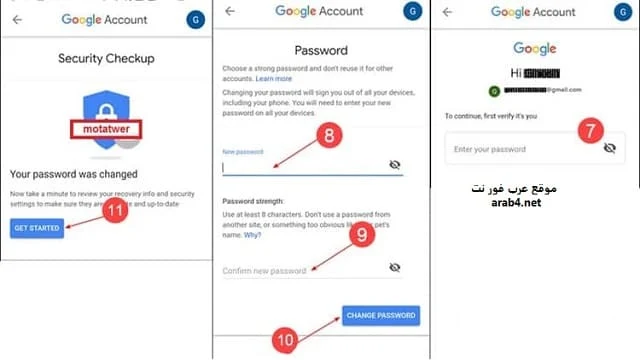 |
| تغير كلمة المرور جميل |
سيظهر على شاشتك رسالة تفيد أن جوجل قامت بتغيير كلمة سر جيميل الخاص بك, يمكنك مراجعة معلومات الاسترداد وإعدادات الأمان عبر الضغط على البدء أو GET STARTED, ثم سيظهر امامك نافذة يمكنك فيها مرجعة مشاكل الأمان والقيام بحلها أو قم بالضغط على متابعة الى حسابك في جوجل, الان بعد تغير كلمة المرور جميل تأكد من تحديث كلمة السر الجديدة على أي اجهزة أخرى تعمل بهذا الحساب.
تغيير كلمة مرور Gmail على الكمبيوتر او من المتصفح
إذا كنت لا تود تغيير كلمة سر جيميل عن طريق التطبيق وتود تطبيق الخطوات على متصفح الويب الموجود على هاتفك أو من خلال الكمبيوتر اتبع الخطوات التالية حتى يمكنك تغير كلمة السر gmail:
- قم بتسجيل الدخول إلى حساب جيميل الخاص بك باستخدام كلمة السر الحالية وذلك عن طريق الذهاب الى صفحة تسجيل الدخول لحسابات جوجل.
- الضغط على الصورة الشخصية في أعلى الشاشة واختيار "Manage your Google Account" (إدارة حساب جوجل الخاص بك).
- الان اختر "Security" (الأمان) في القائمة الجانبية.
- اضغط على "Password" (كلمة المرور) تحت عنوان "Signing in to Google" (تسجيل الدخول إلى جوجل).
- الان يجب ادخال كلمة السر الحالية مرة اخرى للتحقق من هويتك وانك المالك الحقيقي للحساب قبل تغيير كلمة مرور جيميل.
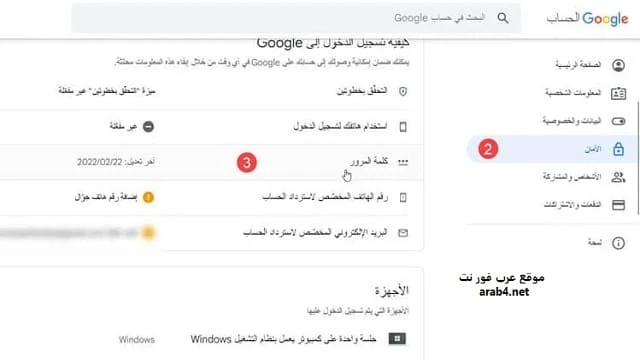 |
| تغير كلمة السر gmail |
- يمكنك الآن إدخال كلمة سر جديدة وتأكيدها, وينصح عند تغيير كلمة المرور جيميل ان تكون مختلفة عن كلمات السر التي استخدمتها من قبل في أي حساب آخر للحصول على أقصى مستوى من الحماية والأمان.
- اضغط على "Change Password" (تغيير الباسورد) لحفظ التغييرات لتأكيد حفظ تغير كلمة السر gmail.
بعد تغيير كلمة سر الجيميل، يجب عليك التأكد من تحديثها على جميع الأجهزة والخدمات الأخرى التي تستخدم هذا الحساب حتى لا تتعطل الخدمات عليه, مثل الهاتف الذكي أو التابلت أو تطبيقات البريد الإلكتروني او اللابتوب، بالإضافة إلى ذلك احرص على عدم استخدام كلمات السر السهلة أو المعتادة مثل تاريخ الميلاد أو رقم الهاتف، حيث يمكن تخمينها بسهولة والوصول إلى حسابك ويفضل استخدام خيارات أقوى، فبعد تغيير كلمة مرور جيميل حاول ان يكون الباسورد الجديد مكون من حروف وارقام ورموز مختلفة حتى يكون صعب ولا يمكن تخمينة ابدا.

